Загальний огляд
Інвентаризація (склад) є серцем вашого бізнесу. Це може бути складним процесом, але з Odoo робити забезпечення або доставку ніколи не було простіше. Ми покажемо вам у цій документації, як легко виконати повний процес, від забезпечення до доставки.
Інвентаризація Odoo повністю інтегрована з іншими програмами, такими як Покупка, Продаж та Інвентаризація. Але це не обмежується лише цими процесами, він також повністю інтегрований з нашими додатками Електронної комерції, Виробництва та Ремонту.
Як обробляти забезпечення?
Встановіть додаток Купівля
По-перше, вам потрібно буде встановити додаток Управління Купівлею. Перейдіть до програм і встановіть його.
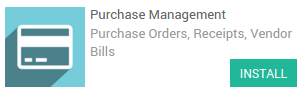
Зробіть замовлення на купівлю
Перейдіть у програму Закупівлі. Перший екран - це запит на список пропозицій. Натисніть кнопку Створити.
Заповніть інформацію про постачальника та натисніть Додати елемент, щоб додати деякі товари до вашого запиту на комерційну пропозицію.
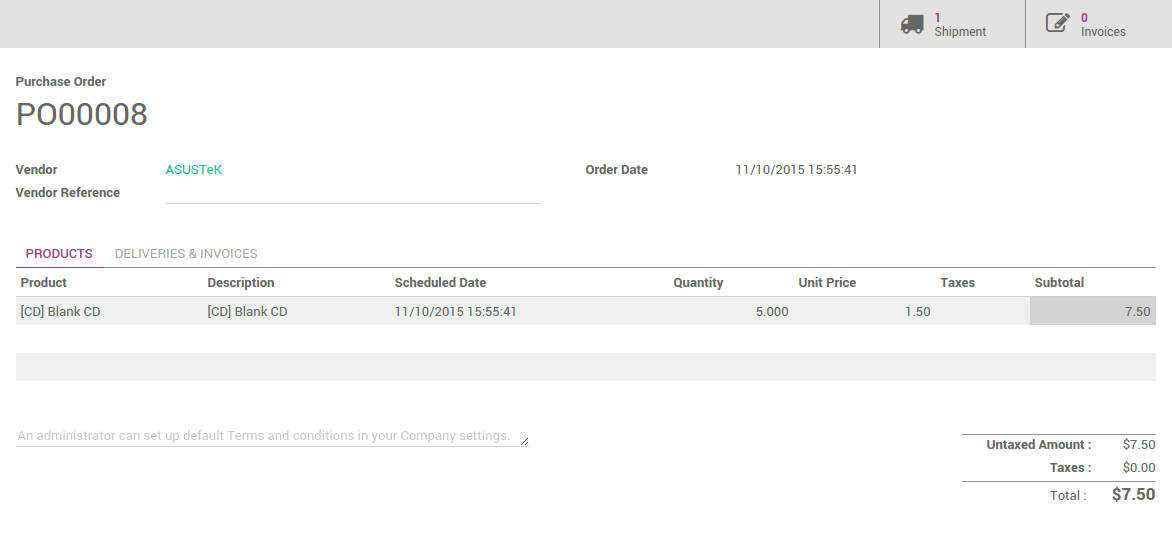
Натисніть Підтвердити замовлення, коли ви впевнені щодо товарів, цін та кількості.
Отримайте квитанцію
Ви можете отримати замовлення квитанції двома способами:
Із замовлення на купівлю
У верхньому правому куті вашого замовлення на купівлю ви побачите кнопку із відповідною квитанцією:
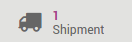
Натисніть на неї, щоби переглянути замовлення на трансфер.
З інформаційної панелі інвентаризації
Відкриваючи додаток Складу, натисніть на # для отримання, щоби переглянути список ваших поставок для обробки.
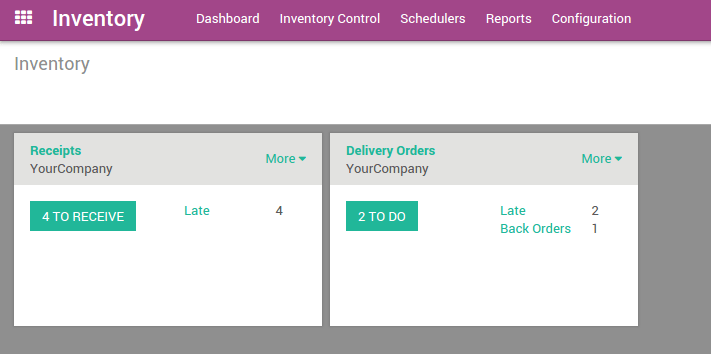
У списку натисніть на той, що стосується замовлення на купівлю:
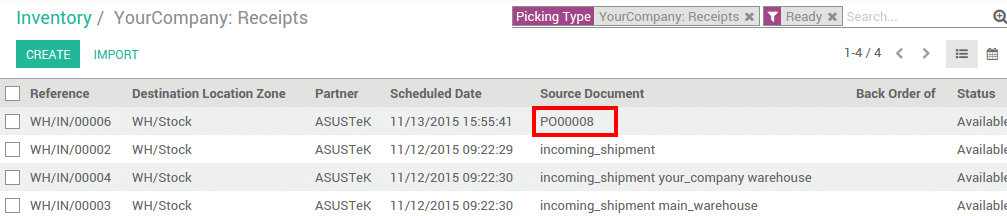
Обробіть квитанцію
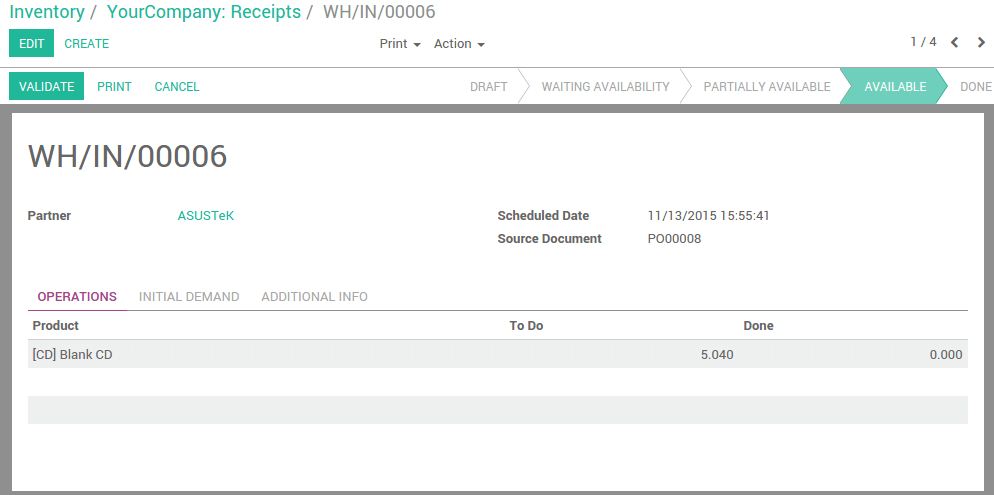
Обробіть складські переміщення. Просто натисніть на Перевірити, щоб завершити переміщення. З'явиться повідомлення про те, чи хочете ви обробити весь порядок, прийміть його, натиснувши кнопку Застосувати.
Як обробляти замовлення на доставку?
Встановіть додаток Управління продажами
По-перше, вам потрібно буде встановити додаток Управління продажами. Перейдіть до програм і встановіть його.
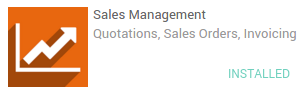
Розмістіть замовлення на продаж
Перейдіть до додатків Продажів. Натисніть кнопку Комерційні пропозиції своєї команди.
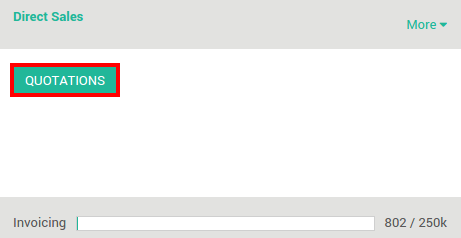
Ви отримаєте список всіх ваших комерційних пропозицій. Натисніть кнопку Створити.
Заповніть інформацію про клієнта та натисніть Додати об'єкт, щоб додати деякі товари до вашої комерційної пропозиції.
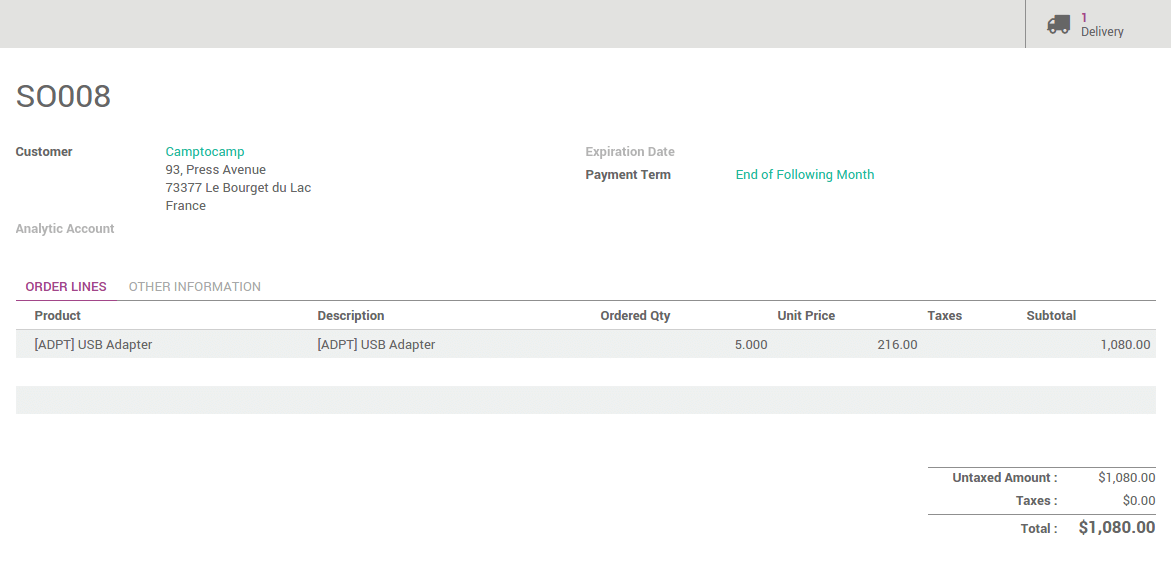
Натисніть Підтвердити продаж, щоб розмістити замовлення.
Отримати замовлення доставки
Ви можете отримати замовлення доставки двома способами:
Із замовлення на продаж
У верхньому правому куті вашого замовлення на продаж ви побачите кнопку із відповідною доставкою:
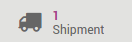
Натисніть на неї, щоби переглянути замовлення на трансфер.
З інформаційної панелі складу
Відкриваючи додаток Складу, натисніть #, щоби переглянути список ваших квитанцій для обробки.
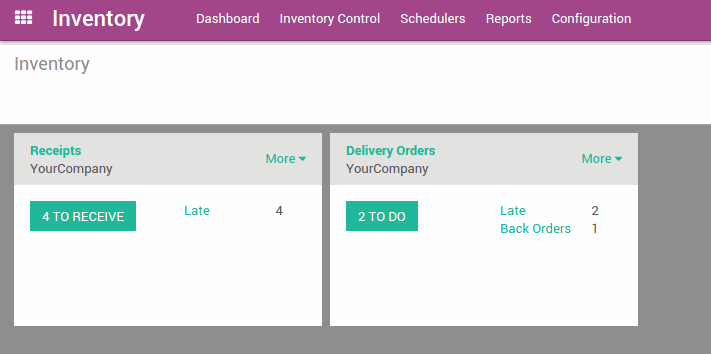
У списку натисніть на той, який пов'язаний із замовленням на продаж:

Примітка
Якщо товар відсутній, замовлення на продаж відображатиметься як Очікування на інформаційній панелі.
Обробіть доставку

Обробіть складське переміщення. Просто натисніть на Перевірити, щоб завершити переміщення. З'явиться повідомлення про те, чи хочете ви обробити весь порядок, прийміть його, натиснувши кнопку Застосувати.
Примітка
Замовлення електронної комерції обробляються однаково.
Розширені потоки
У цій документації пояснені потоки є найбільш простими. Odoo також підходить для компаній, які мають сучасне управління складом.
За замовчуванням налаштовуються лише надходження та поставки, але ви можете активувати використання кількох місцезнаходжень і багатьох складів для здійснення внутрішніх переміщень.
Маршрути: ви можете автоматизувати потоки за допомогою правил штовхання та витягання.
Багатоступеневі надходження та поставки можуть бути легко налаштовані для кожного складу.
Багато чого іншого: Сканування штрих-коду, серійні номери, партії, крос-док, дропшипінг, інтеграція зі стороннім відправником, переміщення та стратегії видалення... Все це можливо з Odoo.